博文
高分文章中的小鼠,是这么抠出来的!
|
大家好!我是五角星,今天为大家讲一讲PS。
高分医学文章图形摘要中的小鼠怎么画呢?这个问题一向是零绘画基础科研小伙伴的噩梦。

(DOI: 10.1016/j.freeradbiomed.2019.04.005 )
自己绘制门槛太高,通常我们会采用两种方法来搞定这个问题:抠图和临摹。临摹技巧会在后续的文章中介绍,今天先为大家讲一讲如何抠一只小鼠出来。
学会今天的技巧,以后证件照换背景都不用求人了!
抠图也为大家介绍两种方法:
1、首先我们先准备一张小鼠图片(考虑到图片版权问题,大家文章中所用小鼠图片最好是自己拍摄的),并在PS中打开。(文章中操作使用的软件为 PS CC2019) 2、选择左侧工具栏中套索工具中的磁性套索工具。 3、在需要抠除的对象边缘点击鼠标左键,接着使鼠标(不用按鼠标键)沿小鼠轮廓进行移动,PS软件会按照鼠标的运动轨迹结合自身的识别功能将锚点自动的吸附在图形上并生成轮廓。 注意:在图形边界会存在颜色过渡不明显的地方,此时磁性套索工具可能会出错,所以鼠标在移动的过程中不要太快(尤其是细节部分),用鼠标的运动轨迹来矫正可以有效的避免套索出现偏差的情况发生。如果已经出现了套索轨迹出错的情况,可按“delet”键进行上一个锚点的撤销,按多次可撤销多个锚点。若想固定某锚点,可在锚点处单击鼠标一次。 4、用磁性套索工具完成小鼠整体的描绘,形成闭环,轮廓为虚线,说明小鼠部分已选取完成。 5、此时若发现选区中有遗漏或多选的部分,点击左侧工具栏的魔棒工具。 按住“Alt”键并用鼠标点击需删除的部分,实现对该部分选区的去除。 按住“Ctrl”键并用鼠标点击需删除的部分,实现对该部分选区的增加。 6、完善完选区后,按住“Ctrl +J ”组合键将该选区设为新图层,小鼠就抠出来了~ 7、如果想给小鼠加个阴影,增加立体感可以在小鼠所在图层下方,点击“fx”键,自行设置参数即可。(为方便大家观察,本例设置了红色投影,正常设置灰色/黑色即可) 1、同样打开一张小鼠图片,选择左侧工具栏中的“魔棒”工具。 2、使用魔棒从上至下的选取整个图形(和PPT、AI中拖选下拉框一样),PS软件会对图片的选区进行了识别。(注意,此时选区是小鼠外的白色区域,若此时使用“Ctrl +J ”组合键,则会将白色区域生成新图层。 3、按住组合键“Ctrl+Shift+I”,反向选择,将选区切换至小鼠区域。 4、接着,仍需对选区内的图形进行微调,剔除多余的,补充选少的。 同样,按住“Alt”键并用鼠标点击,对部分选区进行去除。 按住“Ctrl”键并用鼠标点击,对选区进行增加。 若发现有些选区无法进行部分的添加和剔除,点击上方菜单栏中的“选择并遮住…”键,用左侧的画笔工具更细节的做选区的调整。 调节参数,点击“确定”退出该界面。 5、最后按住“Ctrl +J ”组合键将该选区剪切下来,设为新图层,小鼠就抠出来了~ 6、小鼠阴影的添加方式和上方一样,就不多赘述了~ PS中又多种抠图方法,上文讲述的两种方法简便、好上手比较适合科研工作者们。 其中魔棒工具比较适合背景干净,细节较少的图片;磁性套索工具适合边缘与背景对比强烈的图片。 所以一张清晰、界限分明的小鼠照片,才是抠出完美小鼠的前提。 本期PS技巧就分享到这里,我们下一期绘图小课堂见~ (尚没有PS软件安装包的同学,可在公众号聊天界面联系我们进行获取~) 注:本文示例采用小鼠图片来源于网络



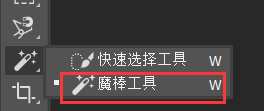











加入我们,共同进步
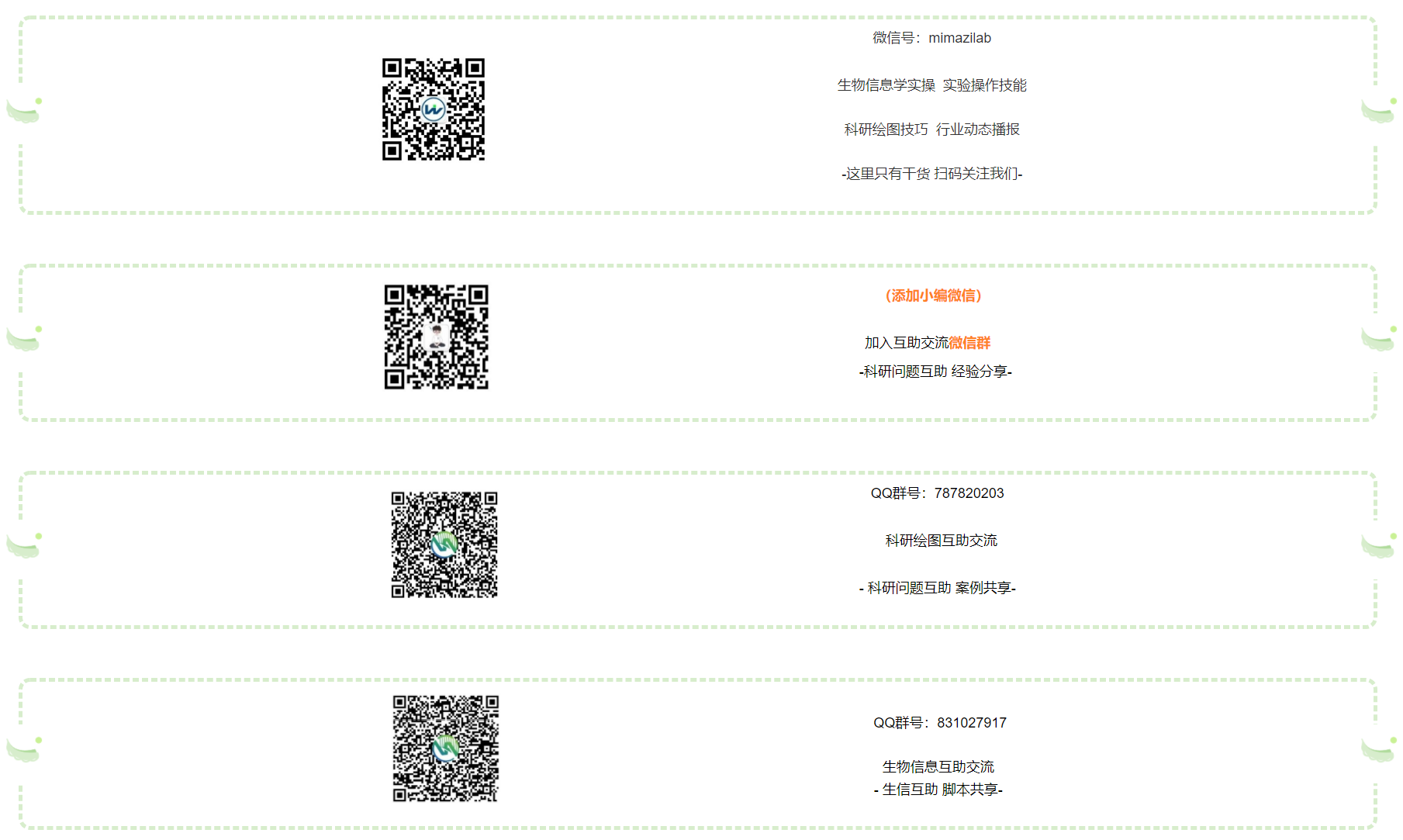
https://blog.sciencenet.cn/blog-3445347-1254064.html
上一篇:七节课,搞定Cytoscape
下一篇:Cytoscape五大功能总览,怪不得它这么火